Projets / Charge de travail
Ce module permet d'affecter du temps de travail prévisionnel aux participants d'un projet. Le module présente deux onglets pour d'abord affecter du temps aux tâches du projet, puis aux participants du projet. La ventilation par tâche est flexible, permettant une approche globale ou par tâche spécifique pour chaque période. La ventilation par individu est mensuelle, affichant le temps disponible et prenant en compte les surcharges. La fonction "ajustement au réel" permet d'adapter les mois passés en fonction des heures réellement travaillées. La fonction "Copier la charge précédente" facilite la copie de la charge de travail d'une période précédente.
Prérequis :
- Les périodes du projet doivent être définies
- Les participants au projet doivent être spécifiés
- Les contingents des utilisateurs doivent être validés pour la(les) période(s) concernée(s) par la charge de travail.
La vue présente deux onglets pour affecter tout d'abord du temps aux tâches du projet puis aux participants au projet.
La ventilation par tâche
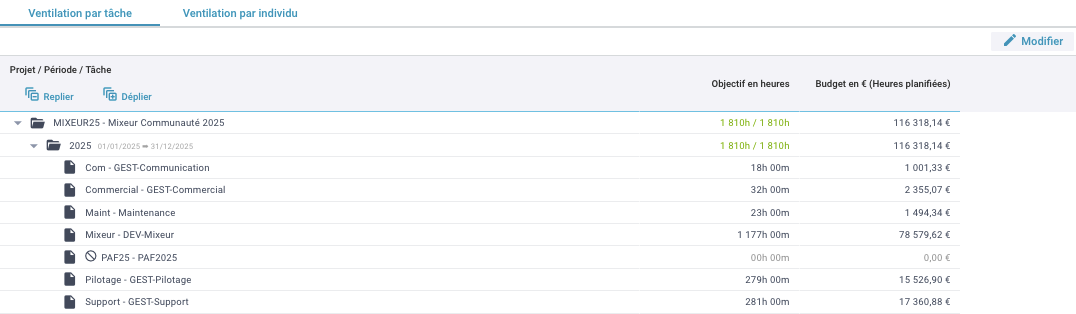
La ventilation par tâche est particulièrement flexible d'utilisation. Il est possible d'avoir une approche globale en ventilant une dotation globale de temps ou, en fonction des besoins, tâche par tâche sur chaque période.
La ventilation par individu
Rappel des prérequis :
- Les périodes du projet doivent être définies
- Les membres de l'équipe projet doivent être spécifiés
- Les contingents des utilisateurs doivent être validés pour la (les) période(s) concernée(s) par la charge de travail.
La ventilation de la charge est mensuelle. Les chiffres en gris indiquent le temps disponible de l'individu sur le mois concerné. Ce temps disponible est calculé à partir du contingent de la personne auquel est soustrait le temps déjà affecté à d'autres projets. Lorsque la personne est en surcharge (total des temps affectés supérieur au contingent), ce chiffre apparaît en rouge.
À noter, pour un début ou une fin de période qui interviendrait au cours d'un mois, la disponibilité affichée correspond à la disponibilité sur la totalité du mois, il faut donc veiller à la faisabilité de la charge. Par exemple, pour une période qui débuterait en milieu de mois, la charge de travail raisonnable ne doit pas excéder le temps de travail de la 2ᵉ quinzaine.
Point d'attention : Vous avez la possibilité de filtrer les taches, les individus et les périodes. Les sommes tiennent compte de ces filtres.. Pour visualiser le montant total, il faut s'assurer que l'ensemble des taches, des individus et des périodes soient bien cochés.
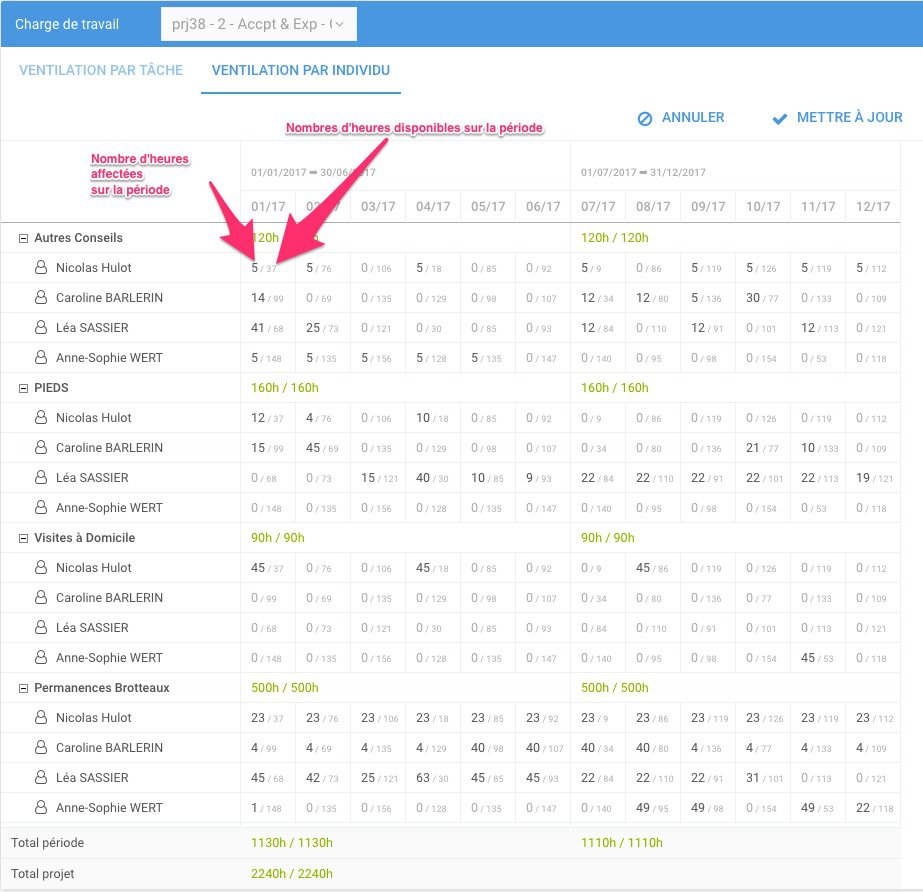
Codes couleur :
- lorsque la charge de travail est supérieure à la disponibilité, la disponibilité est colorée en rouge
- lorsque la charge de travail dépasse 90% de la disponibilité, la disponibilité est colorée en orange
- lorsque la charge de travail d'une tâche est complétée, la dotation par période/tâche passe en vert
Ajustement au réel
Il est possible d'ajuster les mois passés au réel des heures passées.
Pour cela, il faut :
1. Choisir les tâches, utilisateurs et période sur lesquels on souhaite travailler
2. Passer en mode édition
3. Cliquer sur le bouton "Ajuster au réel"
Les mois passés (le mois courant n'est pas pris en compte) verront leur valeur modifiée par ce qui a été réellement saisie par les utilisateurs. Les valeurs qui ont subi une modification verront leur couleur passer en violet. Il est possible de voir quelle était la valeur avant la modification par l'outil dans l'info-bulle de la case.
Vous pouvez continuer à faire des changements, puis valider pour enregistrer les modifications.
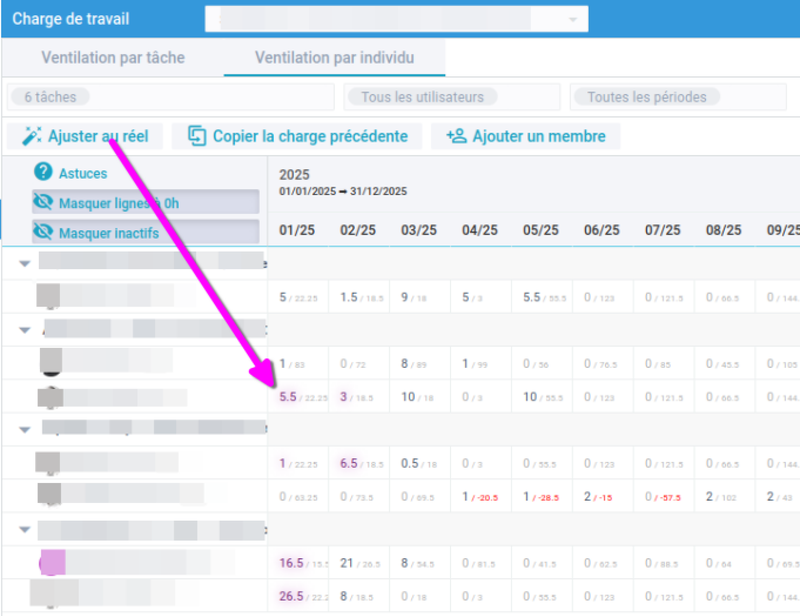
Copier la charge précédente
Cette fonctionnalité permet de copier la charge saisie pour le même projet depuis une période précédente.
Pour cela, il faut :
1. Choisir les tâches, utilisateurs et période de destination sur lesquels on souhaite travailler
2. Passer en mode édition
3. Cliquer sur le bouton "Copier la charge précédente"
4. Renseigner la plage de mois source, depuis lesquels copier les données. Ces mois ne peuvent être des mois qui ne sont pas actuellement affichés dans la table.
5. Renseigner la plage de mois destination, vers lesquels copier les données. Ces mois DOIVENT être des mois actuellement affichés dans la table.
6. Cliquer sur le bouton "Copier"
Les mois de destination concernés par la copie verront leur valeur modifiée par ce qui a été réellement saisie par les utilisateurs. Les valeurs qui ont subi une modification verront leur couleur passer en violet. Il est possible de voir quelle était la valeur avant la modification par l'outil dans l'info-bulle de la case.
Vous pouvez continuer à faire des changements, puis valider pour enregistrer les modifications.
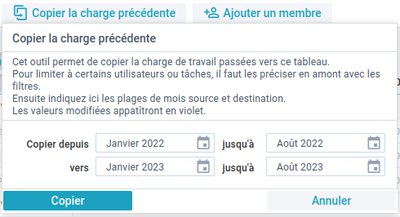
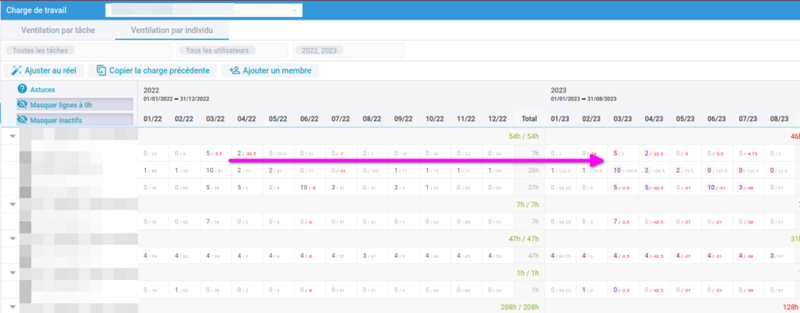
Ajouter un membre
Il est possible, directement depuis l'écran de saisie de la charge de travail, d'ajouter un membre au projet.
Pour cela, il faut :
1. Charger un projet avec les tâches souhaitées
2. Passer en mode édition
3. Cliquer sur le bouton "Ajouter un membre"
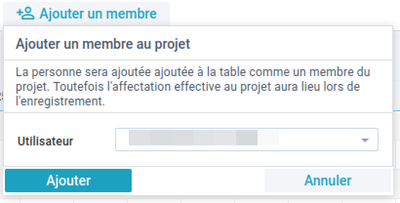
La personne sera ajoutée à la table afin de permettre la saisie de sa charge de travail pour ce projet et ces tâches.
Toutefois, elle ne sera définitivement ajoutée au projet qu'au moment de l'enregistrement de la table. Il est donc possible d'annuler pour ne pas ajouter la personne au projet.